発注書の作成手順
原価情報に登録している予算から発注書を作成することができます
原価情報から発注書を作成する
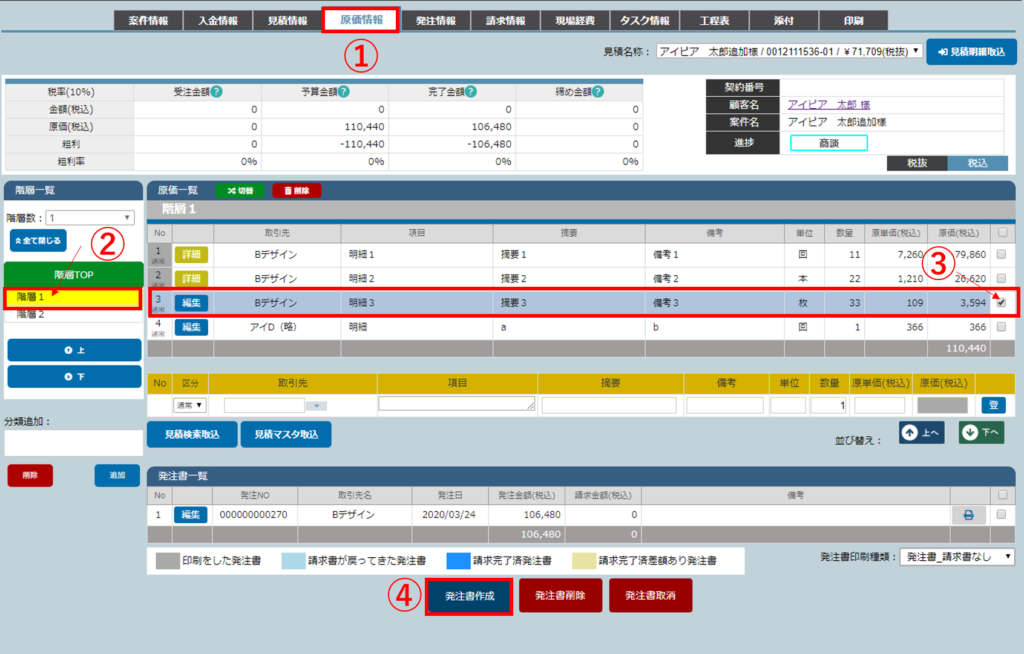
①案件情報「原価情報」タブを開きます
②階層名を選択します
③発注書を作成したい明細にチェックを入れます※
④発注書作成ボタンを押すと発注書作成フォームが開きます
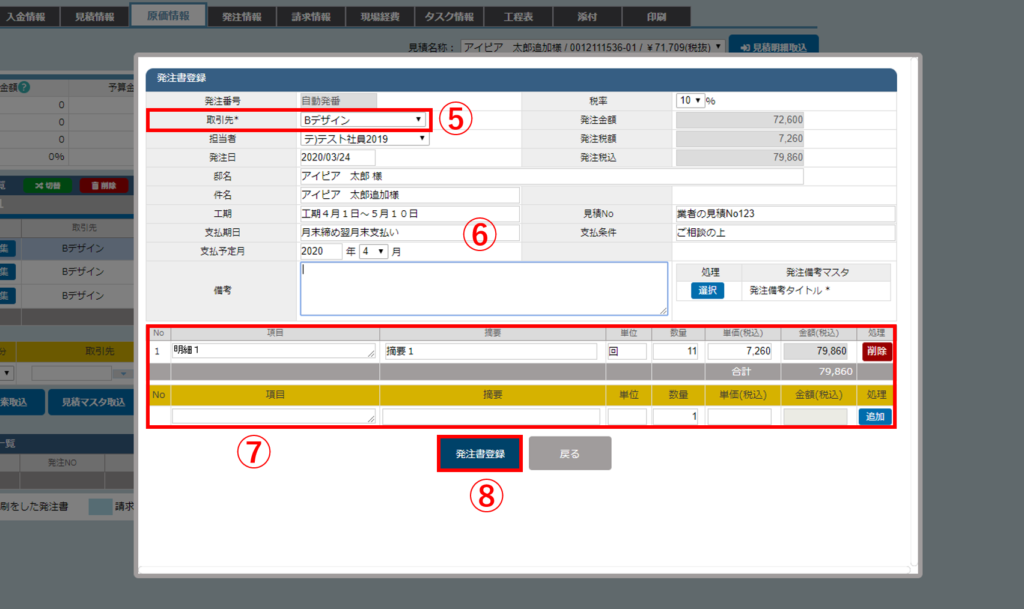
⑤取引先を選択します(取引先はマスタ設定で登録)
⑥その他必要項目を入力します
⑦原価明細が表示されています(追加することもできます)
⑧発注書登録ボタンを押すと発注書が作成されます

⑨作成した発注書が発注書一覧に表示されます
⑩発注書作成済みの原価明細は「詳細」ボタンに変わります
⑪発注書削除ボタンから作成済みの発注書を削除できます
⑫発注書取消ボタンから作成済みの発注書を取り消せます(取消履歴が表示されます)
取引先ごとに発注書を作成する
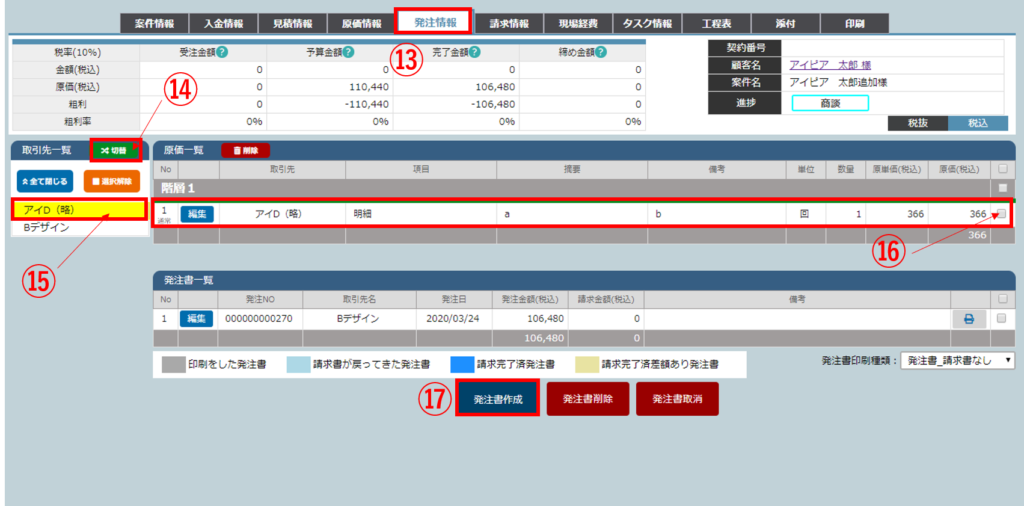
⑬案件情報「発注情報」タブを開きます
⑭切替ボタンで階層名から取引先名に表示を切替えます
⑮取引先名を選択すると取引先ごとに原価明細が表示されます
⑯発注する原価情報にチェックを入れる※
⑰発注書作成ボタンを押すと選択した原価の発注書が作成されます
※原価を選ばずに発注書作成ボタンをクリックし発注書を作成することもできます
発注書を印刷する

⑱発注書の種類を選択します
⑲印刷ボタンを押すと発注書を印刷できます
動画を見る👇
